HP ENVY x360 13-ar0003au のバッテリーが膨張したので、みちおが自分でバッテリー交換しました。意外とスムーズにできました。
バッテリー交換に必要な物、方法、時間、不要なバッテリーの処分方法をご紹介します。
バッテリー交換のいきさつ
ノートパソコン(hp envy x360 13 ar0003au)が非常に高温になり、ファンがものすごい音をたてて回るようになりました。
動画の再生もスムーズにできません。
そんなある日、気が付くとバッテリーが膨張していて、タッチパッドとキーボードのあたりが膨れ上がっていたのです!

ノートパソコンを閉じることもできません。


そのまま使い続けるのも不安なので、バッテリーを交換することにしました。
ノートパソコンの型番は違いますが、↓の記事を参考にさせていただきました。
バッテリー交換に必要なもの
金額と所要時間
自分で交換する場合:約11,463円、所要時間 1時間以内
(内訳 バッテリー 9,380円、精密ドライバーセット 1,099円、ケースオープナー 311円、静電気防止手袋 354円、養生テープ 319円)
道具をすでに持っている場合は、さらに安くなります。
HPに依頼する場合:約31,350円、所要時間 最低1週間
(内訳 HP 内蔵バッテリー有償交換サービス 28,600円、引き取り費用:2,750円)
自分で交換する場合と、メーカーに依頼する場合では、約20,000円の差があります。
また、毎日パソコンを使う場合は、メーカーに修理に出してしまうと、しばらく使えなくなってしまいますが、自分で交換すると、1時間もすればまた使えるようになります。
新しいバッテリー
型番は、KC04XLです。
純正品と互換品がありますが、互換品は品質に難がある可能性があるので、純正品を購入することにしました。
楽天市場↓
HP ENVY X360 13-ag0000 13-ar0000 ENVY 13-ah0000 メーカー純正 交換用内蔵バッテリー HSTNN-DB8P HSTNN-IB8K KC04XL
純正 新品 HP KC04XL適用する EnvyX360 TPN-W133 TPN-W136 L08496-855 ノートパソコン修理交換用バッテリー 53.2WH PSE認証済製品
互換品との値段差は、2,000円程度でした。
ノートパソコンを開ける道具(精密プラスドライバー、トルクスドライバーとケースオープナー)
ノートパソコン HP ENVY x360 13-ar0003au は、星形のトルクスねじと普通の小さいねじでとめてあり、ねじのサイズがよくわからなかったので、たくさん種類のある精密ドライバーセットを購入しました。
こちらは、ドライバーの先端に磁石がついているので、ネジを落として失くす心配がありません。現在お持ちの精密ドライバーが磁石なしで心配な場合は、磁石付きの精密ドライバーがおすすめです!
必要なトルクスドライバーは T5、プラスドライバーは PH1 でした。
ノートパソコンのパネルをこじ開けるために、ケースオープナー(プラスチックのヘラ)も必要です。
静電気を防止する手袋
静電気防止手袋があると便利です。
養生テープ
小さいねじを外した後、なくさないように、また順番がわからなくならないように、養生テープにくっつけておくと便利です。
指先の力と器用さ
ねじを緩めたり、カバーをこじ開けたり、バッテリー端子を外したりするのに、ある程度の指先の力と器用さが必要になってきます。
私みたいに、ねじ山をつぶしてしまうタイプの人は、気を付けたほうがいいに違いありません。
ノートパソコンの持ち主である夫(みちお)は、普通に力があり、私よりもはるかに器用なので、問題なくできました。
所要時間は、念入りに写真を撮りながらやっても、1時間かかりませんでした。
バッテリー交換の準備
データのバックアップをとっておきます。
作業する台の上をふいて、ほこりを取り除き、必要なものをすべて並べます。

バッテリー交換の手順
作業ごとに写真を撮っておくと、元通りにしやすかったです。
バッテリーを外す
パソコンをシャットダウンして、コード類やUSBレシーバーなどを全部外して、裏向きにする
パソコンを開けるために、裏のパネルをとめてあるねじを全部外す
パソコンを裏向けに置くと、上下にねじを覆う滑り止めがあります。

滑り止めの端を、マイナスドライバーではがして、手で取り外します。

PH1プラスドライバーで滑り止めの下のねじを外して、養生テープにくっつけておきます。


一番手前にも左右2か所にねじがあるので、T5ドライバーで外して、養生テープにくっつけておきます。

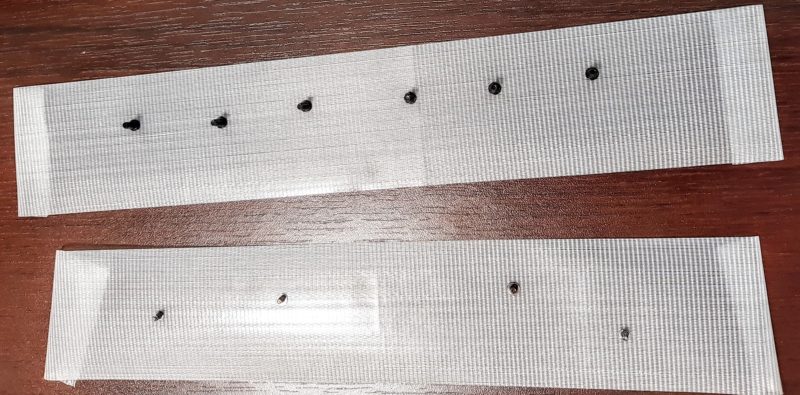
ケースオープナーを使って裏のパネルを開ける
ケースオープナー(プラスチックのヘラ)で裏面のパネルをこじ開けます。何か所かツメではまっているので、開ける時はバキバキ音がします。


ファンがほこりだらけだったので、掃除機でほこりを吸い取ってみました。

バッテリーを外すために、とめてあるねじとコネクタを外す
バッテリーの左右と下の4か所に、白字で「▲ M2 X 3.5 」という印字があり、矢印の先に、バッテリーをとめてあるネジがありました。
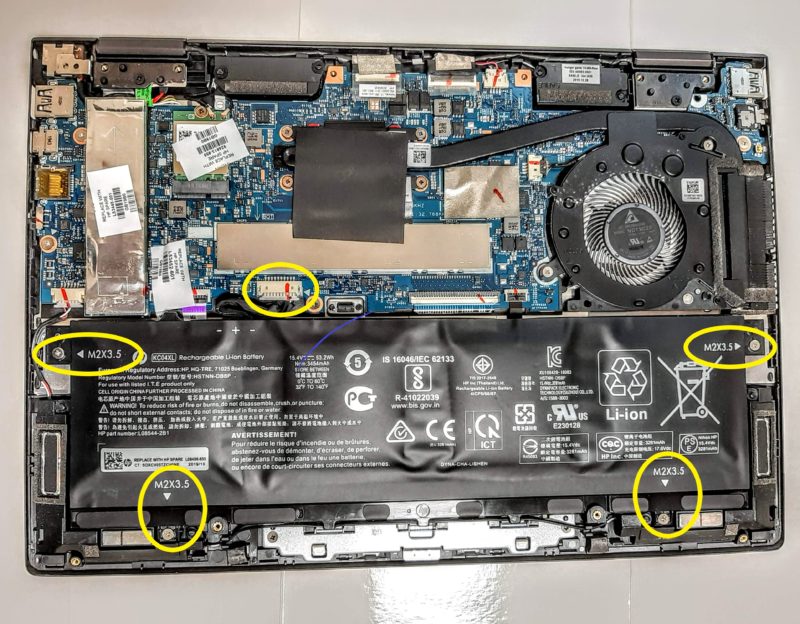
プラスドライバーでねじを外して、養生テープにくっつけておきます。

コネクタをヘラで水平方向に押して、外します。

バッテリーの下に謎のコードが絡めてあるので、ヘラなどで取り外します。
外しにくかったので、バッテリーを裏向きにして、コードをヘラで押して外しました。
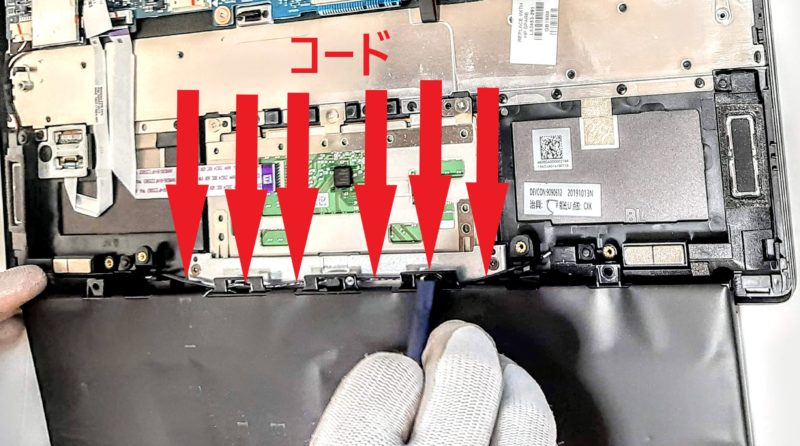
バッテリーを外す
バッテリーを外すことができました。

新しいバッテリーと比較すると、古いバッテリーはものすごく膨張していました!


バッテリーなしの状態で起動し、シャットダウンする
- 裏のパネルをあてて(ねじは不要)表向きにして、ACアダプタをつないで電源を入れる
- 黒画面にBIOSがどうのこうのという白文字メッセージが出て、待っていると起動する
- シャットダウンする
新しいバッテリーを取り付ける
バッテリーを取り外した際と逆の手順で、新しいバッテリーを取り付けます。
- パソコンを裏返して、裏のパネルを外す
- 新しいバッテリーを同じ位置に置いて、元通りにねじでとめる
- コネクタを接続する
- 裏のパネルをはめて、ねじでとめる
- ねじを覆うカバーを元通りにくっつける
新しいバッテリーを確認する
パソコンを起動して、バッテリー残量を確認します。
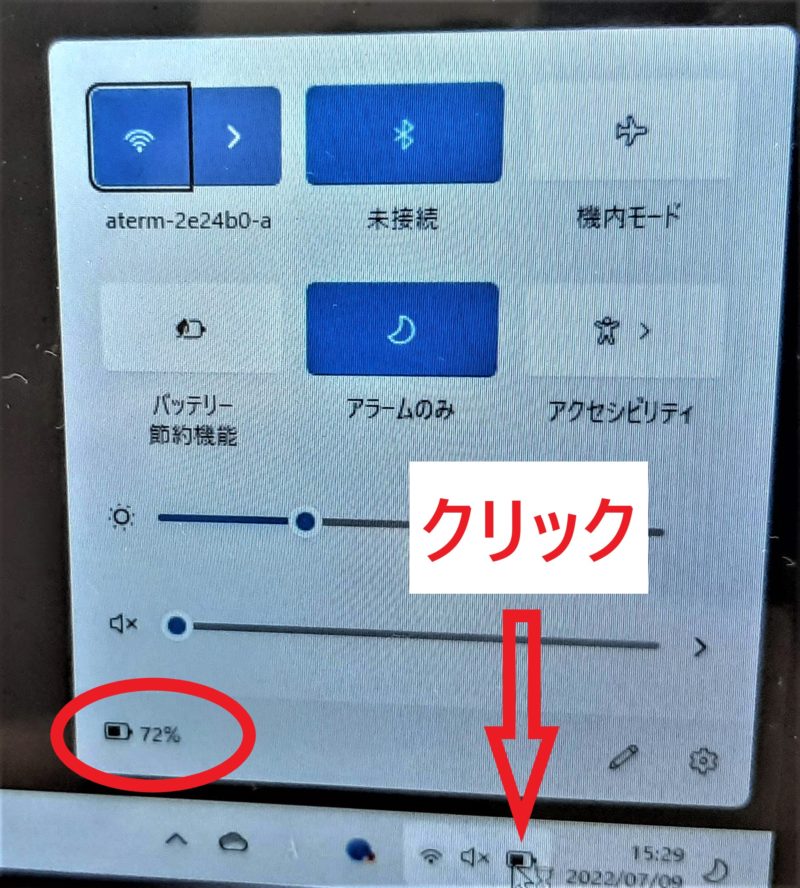
タスクバーのバッテリーマークをクリックすると、バッテリー残量が「72%」と表示されており、バッテリーがちゃんと接続できたことがわかります。
ACアダプタをつないでバッテリーを充電する
パソコンにACアダプタを接続して、新しいバッテリーを充電します。
古いノートパソコンのバッテリーの処分方法
家庭で使い終わった小形充電式電池はリサイクル協力店の『リサイクルBOX』に入れてください。回収費用は無料ですがリサイクル協力店までの交通費等はお客様の負担となります。
製品の小形充電式電池の回収について
最寄りの家電量販店で回収していることがわかったので、持っていきます。
自治体では回収していませんでした。
HPにノートパソコンのバッテリーを交換してもらう場合
メーカーの公式サイトには、バッテリーが膨張したら、ノートパソコンの使用を中止して、バッテリーを交換するように書いてあります。
ノートブックが少し膨らんできたり、平らでなくなってきたら、バッテリーが膨張している可能性があります。
バッテリーの膨らみは、通常のバッテリーセルの劣化に伴うガスの発生によるもので、安全性に問題はありません。お使いのハードウェアを潜在的な損傷から保護するため、HPではバッテリーを交換するまで、ノートブックの使用を中止することをお勧めします。
膨張したノートブックのバッテリをお持ちの方へ|HP カスタマーサポート
膨張したノートブックのバッテリをお持ちの方へ|HP カスタマーサポート というサイトにシリアル番号を入力すると、保証期間が切れているかどうか、表示されます。
夫のパソコンは、保証期限切れでした。
バッテリの保証期間が過ぎている場合は、HPにお問い合わせの上、純正のHP交換用バッテリを購入してください。
HPノートブックPC – ノートブックのバッテリが膨張または変形する
とありましたが、純正品を安く買いたかったので、HPにお問い合わせすることなく、最安値だった楽天で購入しました。
楽天市場↓
HP ENVY X360 13-ag0000 13-ar0000 ENVY 13-ah0000 メーカー純正 交換用内蔵バッテリー HSTNN-DB8P HSTNN-IB8K KC04XL
純正 新品 HP KC04XL適用する EnvyX360 TPN-W133 TPN-W136 L08496-855 ノートパソコン修理交換用バッテリー 53.2WH PSE認証済製品
HPの「内蔵バッテリー有償交換サービス」に申し込むと、
個人向けWindows ノートパソコン 28,600円(税込)
HP Notebook /Tablet PCシリーズ – 内蔵バッテリー有償交換サービスのご案内
かかります。振込です。
プラス、送料を支払って、パソコン一式を送らなければなりません。
輸送中の事故に備えて、運送保険をかけることも推奨されています。
日数もかかることが想定されます。
Notebook PC シリーズ – 修理の申し込み方法を見ると、相当めんどくさいです。
有償修理の場合: 修理依頼票及び、有償修理依頼票の計2枚をご記入いただき、修理品に同梱が必要
Notebook PC シリーズ – 修理の申し込み方法
まとめ
メーカーでノートパソコンのバッテリーを交換してもらうと、時間とお金と手間がたくさんかかってしまいます。
みちおが自分でノートパソコンのバッテリーを交換するのは、思いのほかスムーズでした。
みちおが自分でバッテリー交換してよかったです。







